英克系统操作手册簿 第一版
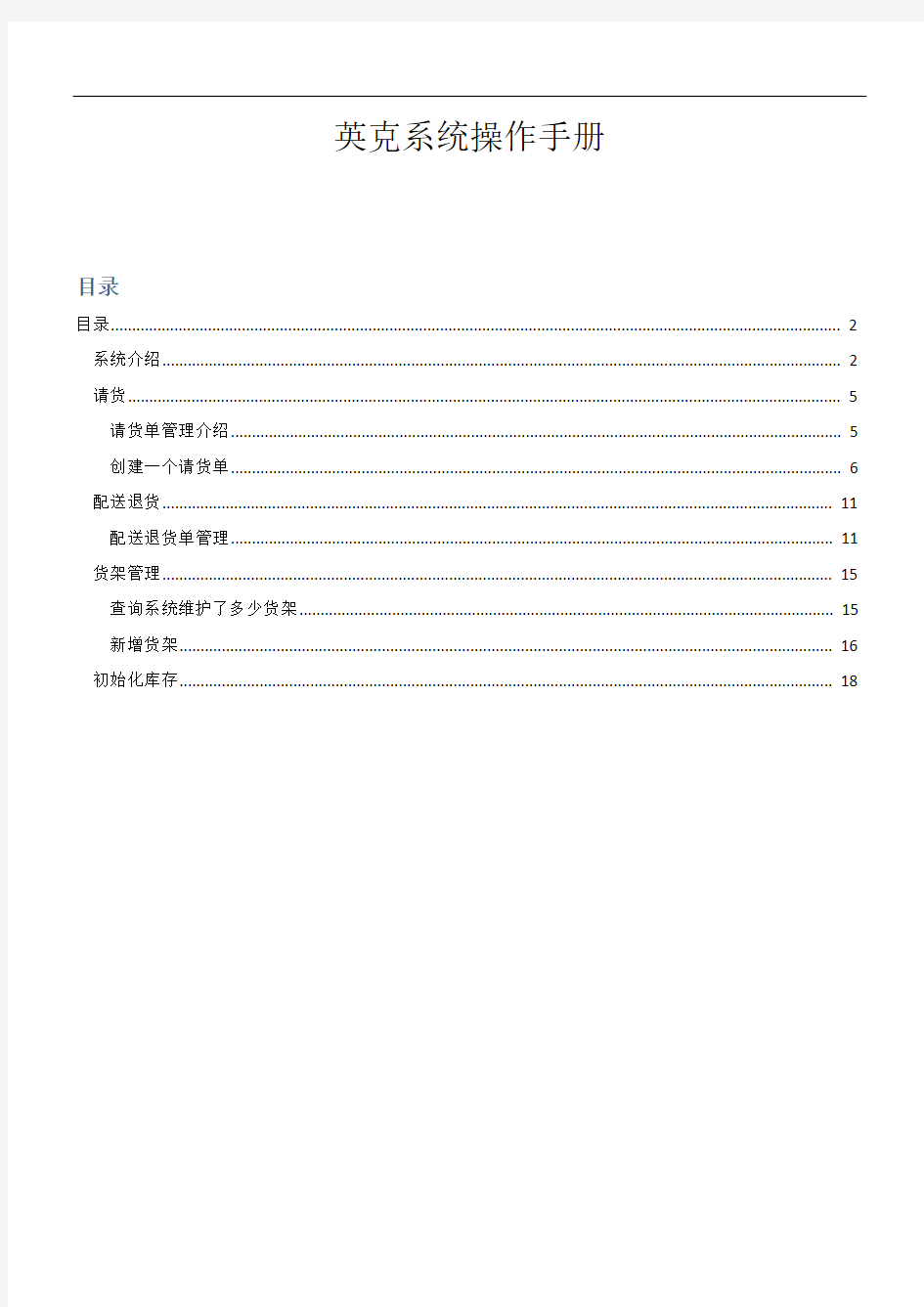
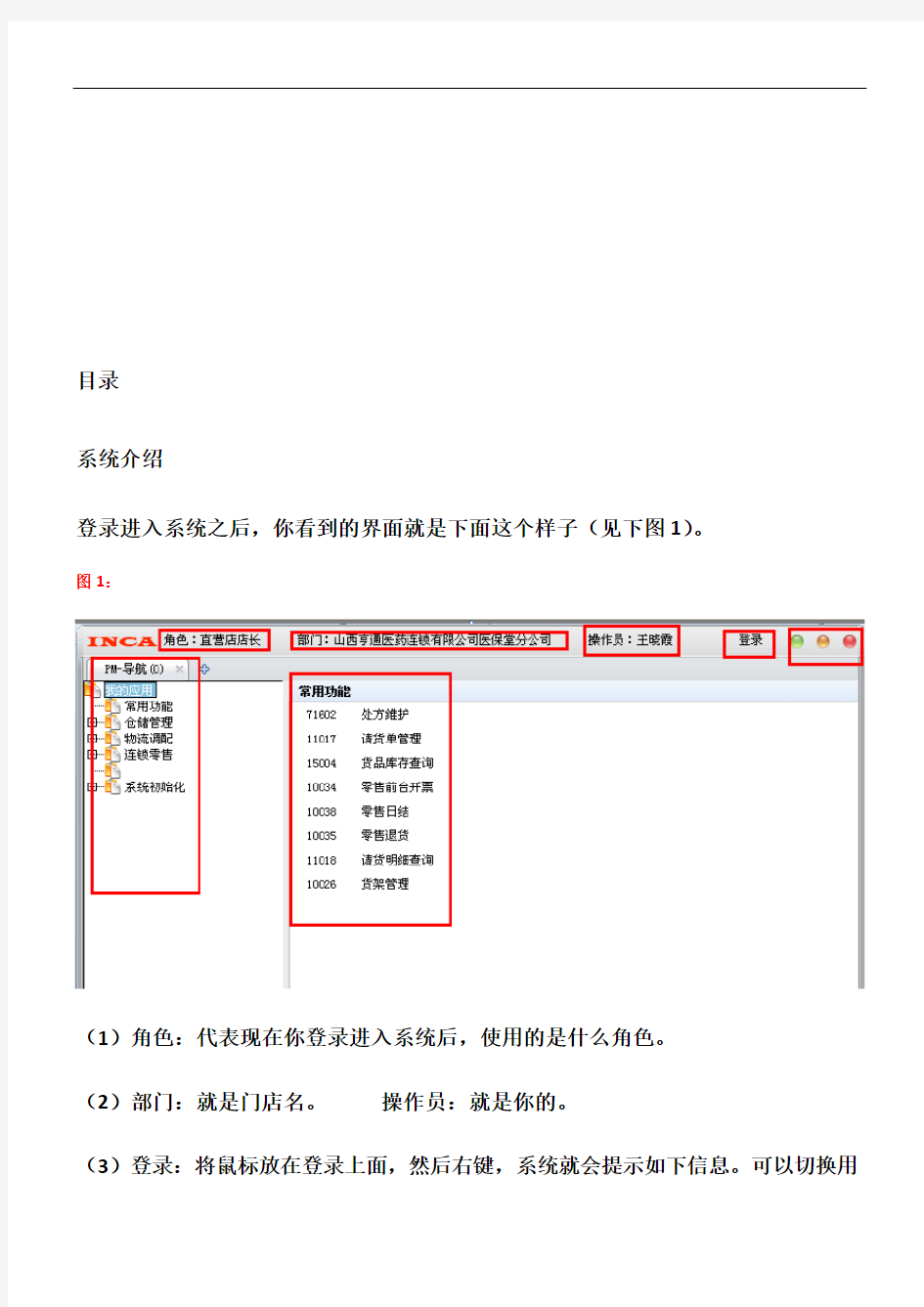
英克系统操作手册
目录
目录 (2)
系统介绍 (2)
请货 (5)
请货单管理介绍 (5)
创建一个请货单 (6)
配送退货 (11)
配送退货单管理 (11)
货架管理 (15)
查询系统维护了多少货架 (15)
新增货架 (16)
初始化库存 (18)
目录
系统介绍
登录进入系统之后,你看到的界面就是下面这个样子(见下图1)。
图1:
(1)角色:代表现在你登录进入系统后,使用的是什么角色。
(2)部门:就是门店名。操作员:就是你的。
(3)登录:将鼠标放在登录上面,然后右键,系统就会提示如下信息。可以切换用
户,切换角色,设置密码等等。
(4)三个带有颜色的:依次代表缩小软件,放大软件以及关闭软件。(5)最左边是导航栏:你可以去导航栏里面查找功能。
图2:
(6)常用功能:类似于快捷键,你可以将常用的功能放到这里,我已经放了一些常用功能,例如处方维护,请货单管理等等。
如何将常用功能添加到这里,方法如下:先将鼠标放在常用功能上面(图3),然后右键,就会出现“添加我的功能”,点击它。
图3:,点击添加我的功能,就会弹出图4中的方框。
如何去掉常用功能:见图5和图6.
请货
请货单管理介绍
在“+”号上面右键,然后运行新功能,输入QHDGL首拼,我们就打开了请货单管
理功能。上面有很多按钮,我们来解释一下。
新增:表示新增一个总单。
删除:表示删除一个总单。
确认:表示将单子的状态从临时转为正式。
取消确定:表示将单子的状态从正式回退为临时。新增细单:表示新增一个细单。
删除细单:表示删除一个细单。
图7:
图8:
创建一个请货单
然后回车AMXL
门店请货流程:
门店创建请货单(临时状态)-> 门店确定(单据正式)-> 总部审批–> 审批通过后仓库开始配货-> 业务员送货-> 门店收货和验收。
门店在点击总单中的“确认“按钮前,需要确认好货品的相关信息:请货数量、厂家、规格等。确认无误后,点击“确认”。总部审批过后,这些单据就无法修改了,你也无法“回退确认”。
配送退货
配送退货单管理
货架管理
查询系统维护了多少货架
第一步:打开货架管理功能,
第二步:点击查询按钮,系统会弹出一个对话框,如下,点击回车按钮,可以查询出来现在门店维护了多少货架。
新增货架
第一步:点击新增按钮。
第二步:点击完新增按钮后,系统提示如下,我们需要输入货架编号,负责人操作码等信息。
货架编号:各门店自己定。
备注:表示这个货架放置的是什么商品,各门店自己定。
第三步:输入负责人操作码。
输入负责人操作码有两种方法:
一是在负责人操作码下面直接输入店人员的首拼。
二是在负责人操作码区域按F12,然后系统会弹出一个选择人员的对话框,在人员操作码区域按回车键,然后选择一个人员即可。
初始化库存
第一步:点击新增按钮
第二步:选择货品
在货品操作码区域按F12键,系统弹出一个选择货品明细的对话框。
